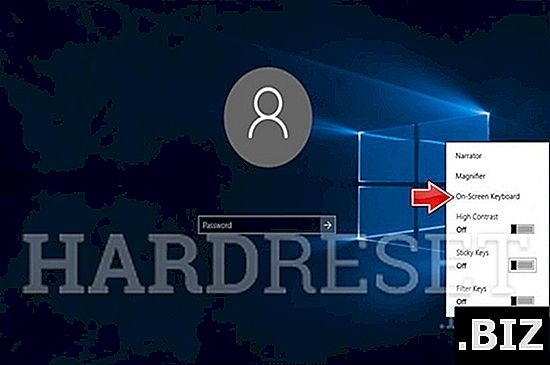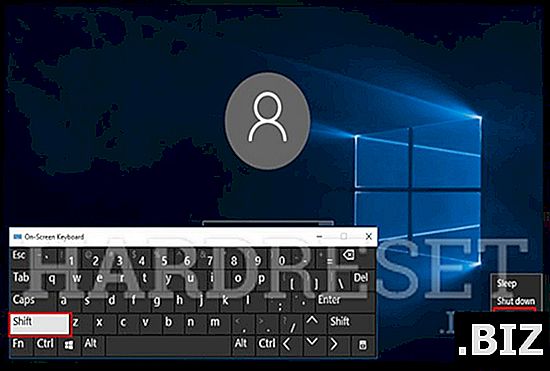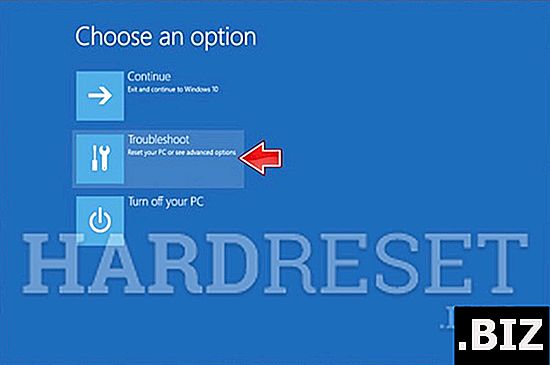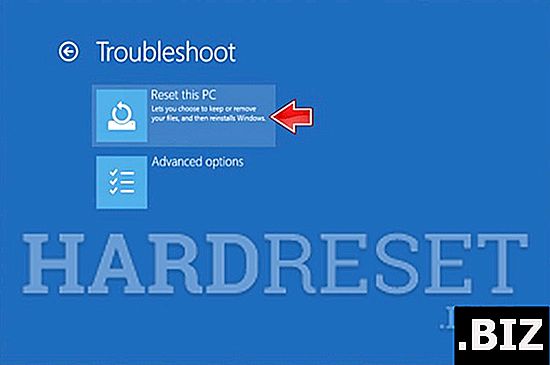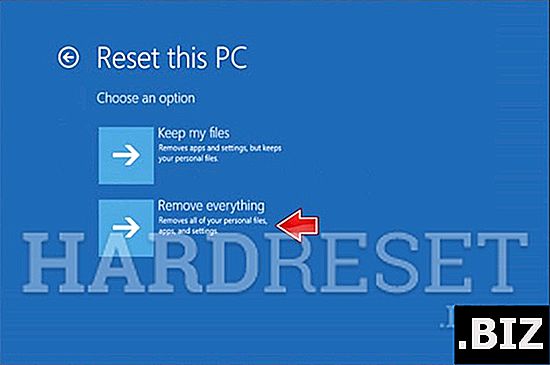Dispositivi JUMPER
hard reset JUMPER EZpad 7
Come ripristinare le impostazioni di fabbrica JUMPER EZpad 7 ? Come cancellare tutti i dati in JUMPER EZpad 7? Come bypassare il blocco dello schermo in JUMPER EZpad 7? Come ripristinare i valori predefiniti in JUMPER EZpad 7?
Il seguente tutorial mostra tutti i metodi di ripristino principale JUMPER EZpad 7. Scopri come eseguire il ripristino completo tramite chiavi hardware e impostazioni di Windows 10. Di conseguenza il tuo JUMPER EZpad 7 sarà come nuovo e il tuo core Intel Atom x5-Z8350 funzionerà più velocemente.
Primo metodo:
- Per iniziare dalla schermata di accesso, seleziona l'icona Accesso facilitato, quindi scegli l'icona della tastiera su schermo. Se hai una tastiera fisica puoi saltare al passaggio successivo.
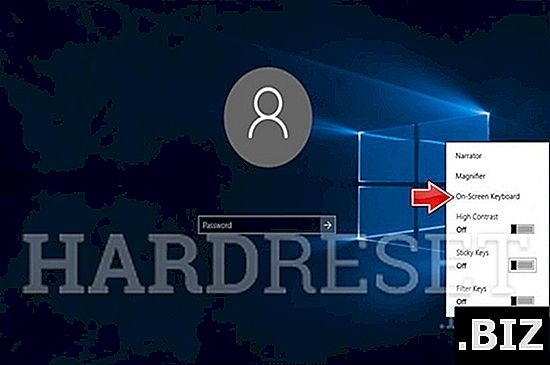
- Utilizzare il tasto di accensione. Quindi, tenendo premuto il tasto MAIUSC, toccare Riavvia.
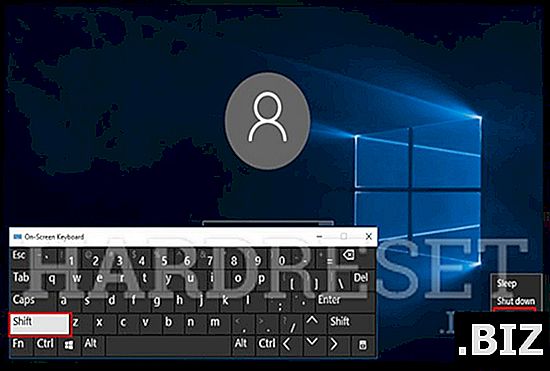
- JUMPER EZpad 7 si riavvierà e ti porterà alla schermata di risoluzione dei problemi. Scegli Risoluzione dei problemi.
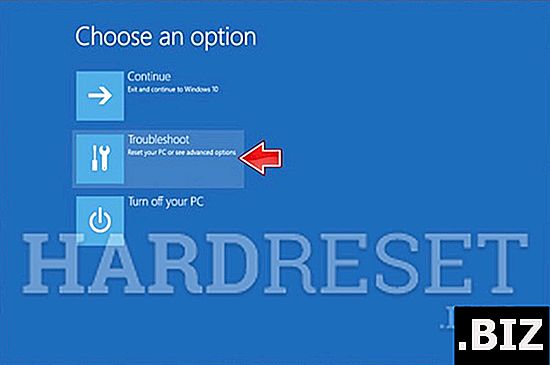
- Collegare il caricabatterie a JUMPER EZpad 7.
- Quindi scegliere Ripristina questo PC.
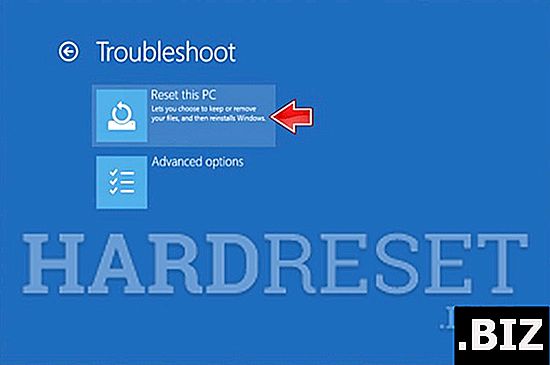
- Seleziona Rimuovi tutto per cancellare JUMPER EZpad 7.
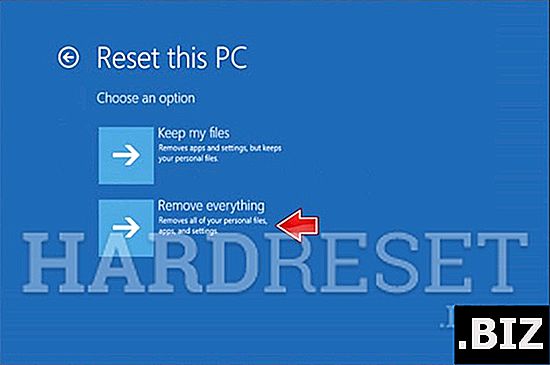
- Lavoro perfetto.